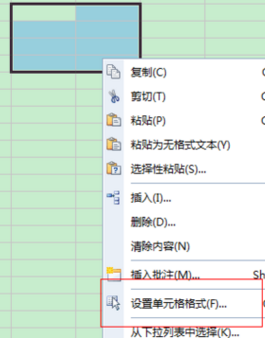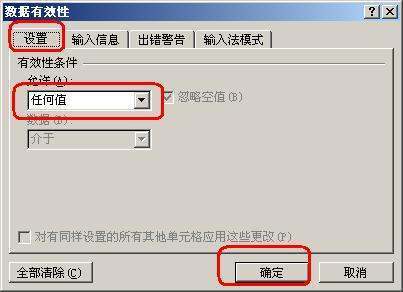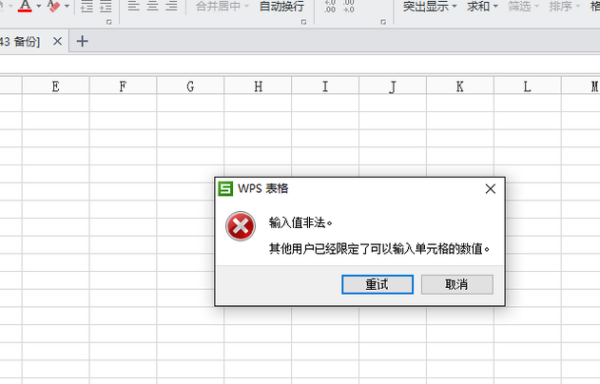wps表格如何在单元格内插入一张图片
的有关信息介绍如下:
wps表格如何在单元格内插入一张图片呢?很多人都不会,下面小编来详细的讲解一下。
先打开电脑,打开电脑上面的wps表格,点击选中一个单元格。
之后点击插入。
然后点击图片。
之后点击选择本地图片。
然后点击选中一张图片,点击打开。
然后将图片的大小调整一下,朝着左上角去拉伸。
最终结果如图所示,这样便在单元格内插入了一张图片。
总结:
1、打开电脑上面的wps表格,点击选中一个单元格。
2、点击插入。
3、点击图片。
4、点击选择本地图片。
5、点击选中一张图片,点击打开。
6、将图片的大小调整一下,朝着左上角去拉伸。
7、这样便在单元格内插入了一张图片。